प्रश्न
समस्या: पाताल मैसेंजर को अनइंस्टॉल कैसे करें?
मेरे पास कुछ समय पहले यह कार्यक्रम था और अंततः इसे हटा दिया गया। हालाँकि, यह सिस्टम ऐप्स की सूची में कैसे दिखाई दिया, यह मेरे लिए एक पूर्ण रहस्य बना हुआ है। क्या आप इसे हटाने में मदद कर सकते हैं?
हल उत्तर
पाताल मैसेंजर एक वैध एप्लिकेशन होता है जो अपने ग्राहकों के संचार को तेज और अधिक सुविधाजनक बनाता है। आप लंबी बफरिंग और लोडिंग प्रक्रियाओं के बिना ऑडियो, वीडियो और संगीत फ़ाइलों को स्थानांतरित कर सकते हैं। क्या अधिक है, आप बिना किसी बड़ी सीमा के बड़ी मात्रा में डेटा संचारित कर सकते हैं। यह विंडोज ओएस के पुराने और नवीनतम संस्करणों के साथ-साथ एंड्रॉइड स्मार्टफोन के साथ भी संगत है। क्या अधिक है, यह डिवाइस पर बहुत कम जगह लेता है जो उपयोगकर्ताओं को आकर्षित कर सकता है। अद्यतन संस्करण नई सुविधाओं और सेवाओं को प्रस्तुत करता है।
यह अपने टूलबार को सक्षम करने का सुझाव देता है और आपके होमपेज को Ask.com में बदल देता है। हालांकि, यहां कार्यक्रम की नकारात्मक विशेषताएं आती हैं जो उपयोगकर्ताओं को इसके लिए राजी कर सकती हैं पाताल मैसेंजर को अनइंस्टॉल करें. सबसे पहले, इस कार्यक्रम के कई संस्करण हैं। यदि आप मूल संस्करण का विकल्प चुनते हैं, तो आप जल्द ही विज्ञापनों की एक सतत श्रृंखला से निराश हो सकते हैं। नियमित रूप से वाणिज्यिक प्रस्तावों को पॉप करना जल्द ही आपके मित्रों और रिश्तेदारों के साथ संचार को कम कर सकता है। विज्ञापनों से छुटकारा पाने के लिए आप पूर्ण संस्करण खरीदने के सुझावों से भी परेशान हो सकते हैं। इसके अलावा, प्रचारित Ask.com खोज प्रदाता की ब्राउज़र अपहर्ताओं से संभावित संबद्धता के लिए आलोचना की गई है। यह एक और तर्क है कि आप पाताल मैसेंजर को क्यों हटाना चाहते हैं। यदि ये वर्णित परिदृश्य आपके मामले से मेल नहीं खाते हैं और आप केवल असफल उन्मूलन प्रयास को पूरा करना चाहते हैं, तो नीचे सुझाए गए तरीकों पर एक नज़र डालें।
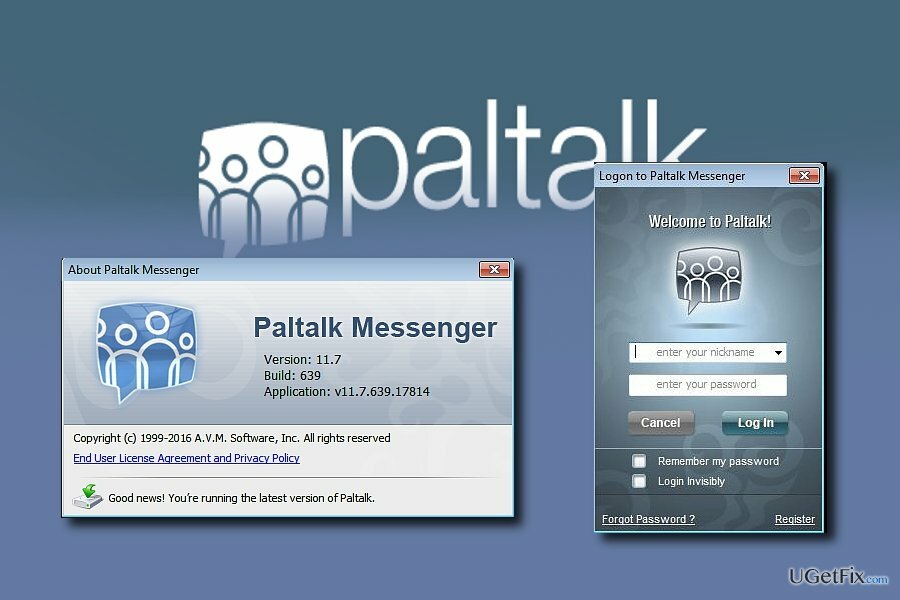
विकल्प 1. मैन्युअल रूप से Patalk Messenger को अनइंस्टॉल करें
इन फ़ाइलों की स्थापना रद्द करने के लिए, आपको का लाइसेंस प्राप्त संस्करण खरीदना होगा रीइमेज रीइमेज सॉफ़्टवेयर अनइंस्टॉल करें।
स्टेप 1। चूंकि आवेदन वैध है, इसलिए आपको इसे समाप्त करने में बाधाओं का सामना नहीं करना चाहिए।
- पर क्लिक करें शुरू बटन और लॉन्च समायोजन.
- आपके द्वारा उपयोग किए जा रहे Windows संस्करण के आधार पर, चुनें कार्यक्रमों और सुविधाओं या ऐप्स और विशेषताएं.
- का पता लगाने पाताल मैसेंजर और चुनें स्थापना रद्द करें या हटाना. स्थापना रद्द करने के विज़ार्ड के चरणों का पालन करें।
- आखिरकार, आपको सिस्टम को रीबूट करने के लिए कहा जा सकता है।
चरण दो। यदि आप इसके प्रीमियम संस्करण का उपयोग कर रहे हैं, तो आपको इसके टूलबार और सर्च इंजन को हटाना होगा।
आईई उपयोगकर्ताओं के लिए:
- इंटरनेट एक्सप्लोरर खोलें, ब्राउज़र के ऊपरी दाएं कोने पर गियर आइकन (आईई मेनू) पर क्लिक करें और ऐड-ऑन प्रबंधित करें चुनें।
- के लिए खोजें ask.com. क्लिक अक्षम करना.
- यदि आपका मुखपृष्ठ बदला गया था तो उसे बदलें।
- की सेटिंग दर्ज करें इंटरनेट विकल्प और चुनें आम टैब।
- एक बार नई विंडो खुलने के बाद, Ask.com का URL हटा दें और पसंदीदा डोमेन नाम दर्ज करें। क्लिक लागू करना.
इंटरनेट एक्सप्लोरर रीसेट करें
- गियर आइकन (मेनू) पर फिर से क्लिक करें और चुनें इंटरनेट विकल्प. पर जाए उन्नत टैब।
- रीसेट के लिए ऑप्ट।
- निशान व्यक्तिगत सेटिंग्स हटाएं और क्लिक करें रीसेट फिर व।
चरण 3। Chrome से Patalk Messenger ऐड-ऑन हटाना
- प्रक्षेपण गूगल क्रोम. मेनू आइकन (ऊपरी दाएं कोने) पर क्लिक करें और टूल्स →. पर नेविगेट करें एक्सटेंशन.
- यहां, Ask.com और कोई भी चुनें पाताल मैसेंजर ऐड ऑन। प्रत्येक प्रविष्टि पर ट्रैश बिन पर क्लिक करें।
- पिछले खोज इंजन पर वापस लौटें।
- मेनू आइकन पर क्लिक करें और चुनें समायोजन.
- का पता लगाने एक विशिष्ट पृष्ठ खोलें या के तहत पृष्ठों का सेट चालू होने पर शीर्षक और पता लगाएं पृष्ठ सेट करें.
- नई विंडो में, अवांछित प्रविष्टियों को हटा दें और पसंदीदा में टाइप करें।
- उसे दर्ज करें समायोजन → सर्च इंजन का प्रबंधन करोखोज अनुभाग में s.
- नई खुली खिड़की में, खोज यन्त्र…, Askk.com हटाएं।
Google क्रोम रीसेट करें
- सेटिंग्स दर्ज करें समायोजन.
- पृष्ठ के अंत तक नीचे स्क्रॉल करें और चुनें ब्राउज़र सेटिंग्स रीसेट करें.
- क्लिक करना रीसेट कार्रवाई फ़ैक्टरी वालों के लिए ब्राउज़र की सेटिंग्स का सम्मान करेगी।
विकल्प 2। Patalk Messenger रजिस्ट्री कुंजियाँ मिटाएँ
इन फ़ाइलों की स्थापना रद्द करने के लिए, आपको का लाइसेंस प्राप्त संस्करण खरीदना होगा रीइमेज रीइमेज सॉफ़्टवेयर अनइंस्टॉल करें।
- क्लिक विंडोज़+आर बटन और प्रकार regedit. एंटर पर क्लिक करें।
- एक बार रजिस्ट्री प्रबंधक खुलता है, प्रविष्टि का पता लगाएं: एचकेएलएम/सॉफ्टवेयर/कक्षाएं/पाताल
- इस फ़ोल्डर की सामग्री हटाएं।
विकल्प 3. यह सुनिश्चित करने के लिए अपने डिवाइस को स्कैन करें कि आपने दूषित संस्करण स्थापित नहीं किया है
इन फ़ाइलों की स्थापना रद्द करने के लिए, आपको का लाइसेंस प्राप्त संस्करण खरीदना होगा रीइमेज रीइमेज सॉफ़्टवेयर अनइंस्टॉल करें।
यदि आपने छायादार वितरकों से एप्लिकेशन इंस्टॉल किया है, तो यह एक सफल अनइंस्टॉलेशन को बाधित कर सकता है। डिवाइस को स्कैन करें रीइमेज. इसे ठीक से काम करने के लिए प्रोग्राम को अपडेट करना न भूलें।
केवल एक क्लिक से कार्यक्रमों से छुटकारा पाएं
आप ugetfix.com विशेषज्ञों द्वारा प्रस्तुत चरण-दर-चरण मार्गदर्शिका की सहायता से इस प्रोग्राम को अनइंस्टॉल कर सकते हैं। आपका समय बचाने के लिए, हमने ऐसे टूल भी चुने हैं जो इस कार्य को स्वचालित रूप से पूरा करने में आपकी सहायता करेंगे। यदि आप जल्दी में हैं या यदि आपको लगता है कि आपके पास प्रोग्राम को अनइंस्टॉल करने के लिए पर्याप्त अनुभव नहीं है, तो बेझिझक इन समाधानों का उपयोग करें:
प्रस्ताव
अभी करो!
डाउनलोडहटाने का सॉफ्टवेयरख़ुशी
गारंटी
अभी करो!
डाउनलोडहटाने का सॉफ्टवेयरख़ुशी
गारंटी
यदि आप रीइमेज का उपयोग करके प्रोग्राम को अनइंस्टॉल करने में विफल रहे हैं, तो हमारी सहायता टीम को अपनी समस्याओं के बारे में बताएं। सुनिश्चित करें कि आप जितना संभव हो उतना विवरण प्रदान करें। कृपया, हमें उन सभी विवरणों के बारे में बताएं जो आपको लगता है कि हमें आपकी समस्या के बारे में पता होना चाहिए।
यह पेटेंट मरम्मत प्रक्रिया 25 मिलियन घटकों के डेटाबेस का उपयोग करती है जो उपयोगकर्ता के कंप्यूटर पर किसी भी क्षतिग्रस्त या गुम फ़ाइल को प्रतिस्थापित कर सकती है।
क्षतिग्रस्त सिस्टम को ठीक करने के लिए, आपको का लाइसेंस प्राप्त संस्करण खरीदना होगा रीइमेज मैलवेयर हटाने का उपकरण।

जब बात आती है तो वीपीएन महत्वपूर्ण होता है उपयोगकर्ता गोपनीयता. कुकीज़ जैसे ऑनलाइन ट्रैकर्स का उपयोग न केवल सोशल मीडिया प्लेटफॉर्म और अन्य वेबसाइटों द्वारा किया जा सकता है बल्कि आपके इंटरनेट सेवा प्रदाता और सरकार द्वारा भी किया जा सकता है। यहां तक कि अगर आप अपने वेब ब्राउज़र के माध्यम से सबसे सुरक्षित सेटिंग्स लागू करते हैं, तब भी आपको उन ऐप्स के माध्यम से ट्रैक किया जा सकता है जो इंटरनेट से जुड़े हैं। इसके अलावा, कम कनेक्शन गति के कारण टोर जैसे गोपनीयता-केंद्रित ब्राउज़र इष्टतम विकल्प नहीं हैं। आपकी अंतिम गोपनीयता के लिए सबसे अच्छा समाधान है निजी इंटरनेट एक्सेस - गुमनाम रहें और ऑनलाइन सुरक्षित रहें।
डेटा रिकवरी सॉफ़्टवेयर उन विकल्पों में से एक है जो आपकी मदद कर सकता है अपनी फ़ाइलें पुनर्प्राप्त करें. एक बार जब आप किसी फ़ाइल को हटा देते हैं, तो यह पतली हवा में गायब नहीं होती है - यह आपके सिस्टम पर तब तक बनी रहती है जब तक इसके ऊपर कोई नया डेटा नहीं लिखा जाता है। डेटा रिकवरी प्रो पुनर्प्राप्ति सॉफ़्टवेयर है जो आपकी हार्ड ड्राइव के भीतर हटाई गई फ़ाइलों की कार्यशील प्रतियों के लिए खोजकर्ता है। टूल का उपयोग करके, आप मूल्यवान दस्तावेजों, स्कूल के काम, व्यक्तिगत चित्रों और अन्य महत्वपूर्ण फाइलों के नुकसान को रोक सकते हैं।